
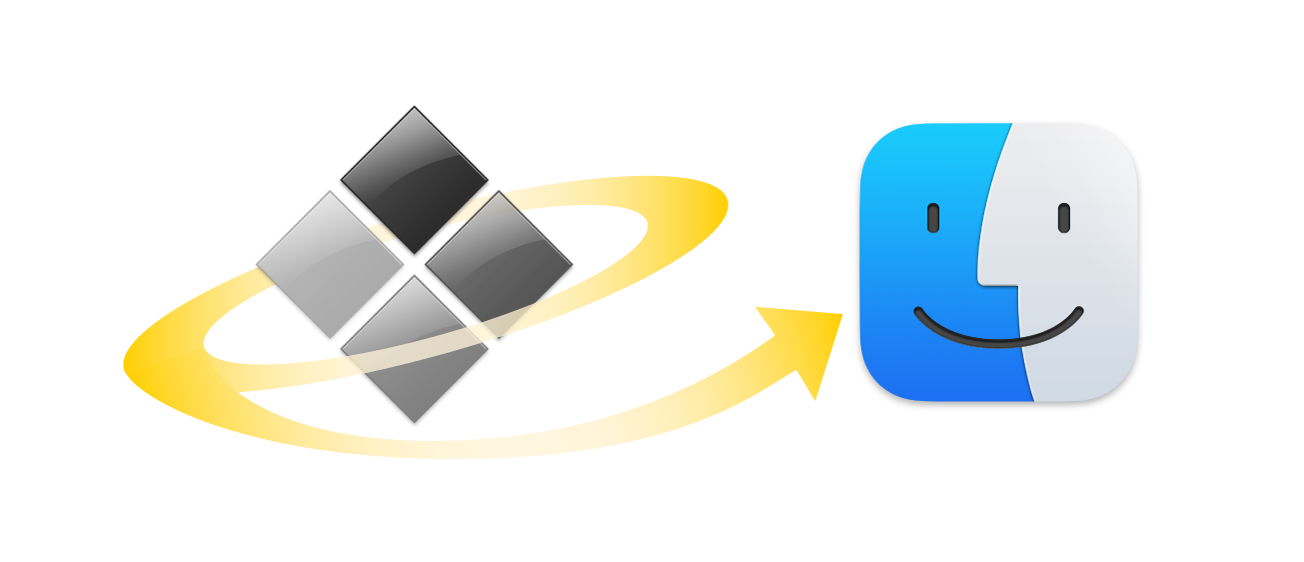
Verwenden von Windows-Apps auf deinem Mac
Dein bevorzugtes Spiel ist nur für Windows verfügbar? Du hast deine Finanzdaten alle in einer reinen Windows-App erfasst? Müssen Webseiten in Windows getestet werden? Kein Problem. Installiere Windows mit Boot Camp einfach auf einem Intel-basierten Mac.
Klicke auf das Inhaltsverzeichnis oben auf der Seite oder gib ein Wort oder einen Satzteil in das Suchfeld ein, um weitere Informationen im Boot Camp-Assistent – Benutzerhandbuch zu lesen.